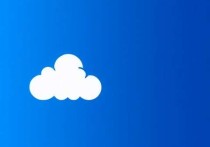云服务器装VirtualBox,轻松实现虚拟化管理
在云服务器上安装VirtualBox,能够轻松实现虚拟化管理,通过简单的安装步骤,用户可以在云环境中快速搭建虚拟机,实现资源隔离和多系统运行,这种方式不仅提升了资源利用率,还为开发测试和环境部署提供了便利,是云服务器管理的理想选择。
在数字化转型的今天,云服务器已经成为企业 IT 基础设施的重要组成部分,而 VirtualBox 作为一款功能强大的虚拟化软件,能够帮助用户在云服务器上轻松搭建虚拟机环境,实现资源的灵活管理和高效利用,本文将详细介绍如何在云服务器上安装和配置 VirtualBox,以及它在实际应用中的优势和注意事项。
什么是云服务器和VirtualBox?
云服务器简介
云服务器是一种基于云计算技术的虚拟服务器,用户可以通过互联网按需租用计算资源,如 CPU、内存、存储和网络等,相比传统物理服务器,云服务器具有弹性扩展、按需付费、高可用性和安全性等特点,广泛应用于企业开发、测试和生产环境。
VirtualBox的功能与优势
VirtualBox 是一款开源的虚拟化软件,由 Oracle 公司开发和维护,它支持在多种操作系统上运行,包括 Windows、Linux、macOS 和 Solaris 等,VirtualBox 的主要功能包括:

- 支持多种虚拟机类型,如 x86、x86_64、ARM 等。
- 提供图形化界面和命令行工具,方便用户管理和操作虚拟机。
- 支持虚拟网络、存储和设备共享,提升虚拟机的性能和灵活性。
- 具有良好的兼容性和扩展性,支持第三方插件和脚本自动化。
在云服务器上安装VirtualBox的步骤
环境准备
在云服务器上安装 VirtualBox 之前,需要确保以下几点:
- 云服务器的操作系统支持 VirtualBox,VirtualBox 支持的主流操作系统包括 Ubuntu、CentOS、Debian 等 Linux 发行版。
- 服务器的硬件资源满足 VirtualBox 的运行需求,包括足够的 CPU、内存和存储空间。
- 确保服务器的网络配置正常,能够访问互联网以下载安装包和更新依赖项。
安装VirtualBox
在云服务器上安装 VirtualBox 的具体步骤如下:
- 更新系统包:确保服务器的操作系统是最新的,以 Ubuntu 为例,可以执行以下命令:
sudo apt update && sudo apt upgrade -y
- 安装依赖项:VirtualBox 的安装需要一些依赖项,可以通过以下命令安装:
sudo apt install -y dkms build-essential libssl-dev libelf-dev
- 添加 VirtualBox 仓库:为了获取最新版本的 VirtualBox,建议添加其官方仓库,以 Ubuntu 为例,可以执行以下命令:
sudo add-apt-repository ppa:ubuntu-virtualbox/ppa sudo apt update
- 安装 VirtualBox:安装完成后,可以通过以下命令安装 VirtualBox:
sudo apt install -y virtualbox
- 验证安装:安装完成后,可以通过以下命令验证 VirtualBox 是否安装成功:
vboxmanage --version
配置虚拟机
安装完成后,可以通过 VirtualBox 的图形化界面或命令行工具创建和管理虚拟机,以下是一个简单的配置示例:
- 创建虚拟机:打开 VirtualBox,点击“新建”按钮,选择虚拟机的类型和版本,设置虚拟机的名称和存储位置。
- 配置虚拟机硬件:在虚拟机设置中,可以配置 CPU、内存、存储和网络等硬件参数,以满足实际需求。
- 安装操作系统:选择虚拟机的操作系统镜像,启动虚拟机并按照提示完成操作系统的安装。
网络配置
为了使虚拟机能够与外部网络通信,需要配置虚拟机的网络设置,常见的网络模式包括:
- 桥接模式:虚拟机直接连接到物理网络,拥有独立的 IP 地址。
- NAT 模式:虚拟机通过宿主机的网络接口访问外部网络。
- 主机-only 模式:虚拟机仅与宿主机通信,不连接外部网络。
存储管理
VirtualBox 提供了多种存储管理方式,包括虚拟磁盘文件、物理磁盘和网络存储等,用户可以根据实际需求选择合适的存储类型,并配置存储性能参数,如缓存策略和写入策略。
在云服务器上使用VirtualBox的优势
资源利用率高
通过 VirtualBox,用户可以在云服务器上同时运行多个虚拟机,充分利用服务器的硬件资源,提升资源利用率。
灵活性强
VirtualBox 支持多种虚拟机类型和网络模式,能够满足不同场景下的需求,如开发测试、生产环境和教学演示等。
方便测试和开发
在云服务器上使用 VirtualBox,可以快速搭建测试环境,进行软件开发和测试,缩短开发周期。
安全性高
VirtualBox 提供了多种安全机制,如虚拟机隔离、网络过滤和存储加密等,能够有效保障虚拟机的安全性。
注意事项
硬件资源规划
在云服务器上安装和运行 VirtualBox,需要合理规划硬件资源,避免因资源不足导致性能瓶颈。
网络配置
虚拟机的网络配置需要根据实际需求进行调整,确保虚拟机能够正常访问外部网络或与其他虚拟机通信。
数据备份
在使用 VirtualBox 进行虚拟机操作时,建议定期备份重要数据,防止因系统故障或误操作导致数据丢失。
性能优化
为了提升 VirtualBox 的性能,可以优化虚拟机的硬件配置、存储设置和网络参数,确保虚拟机的运行效率。
在云服务器上安装和使用 VirtualBox,能够有效提升资源利用率和灵活性,满足多种场景下的虚拟化需求,通过合理的规划和配置,用户可以在云服务器上轻松搭建和管理虚拟机环境,实现高效、安全的 IT 运维,希望本文能够帮助读者更好地理解和应用 VirtualBox,为企业的数字化转型提供有力支持。